在“图层”面板中,确保所有照片的图层都已选中。然后,使用“移动工具”(快捷键V)来调整每张照片的位置。你可以通过拖动照片来重新排列它们,或者使用“自由变换”工具(Ctrl+T或Cmd+T)来调整照片的大小和角度。
3. 裁剪和构图
使用“裁剪工具”(快捷键C)来裁剪画布,以确定最终合成照片的构图。确保所有重要的元素都在画布内,并且构图符合你的预期。
4. 调整图层顺序
在“图层”面板中,通过拖动图层来调整它们的顺序。顶层图层会覆盖下层图层,因此需要根据合成效果来调整图层的顺序。
5. 使用蒙版和羽化
为了实现更自然的过渡,可以使用图层蒙版和羽化功能。
- 图层蒙版:在“图层”面板中,点击“添加蒙版”按钮。然后,使用黑色画笔在蒙版上涂抹,以隐藏部分图像;使用白色画笔来恢复被隐藏的部分。这种方法可以让你在不删除像素的情况下,灵活地调整图像的显示区域。
- 羽化:选择“选择并遮住”(Select and Mask)工具,调整边缘的羽化值,使图像边缘更加柔和,从而实现更自然的融合效果。
6. 调整颜色和光线
为了使合成照片看起来更加和谐,可以使用“图像”>“调整”菜单下的各种工具来调整颜色和光线。
- 亮度/对比度:调整整体亮度和对比度。
- 色相/饱和度:调整颜色的饱和度和色相。
- 曲线:通过调整曲线来精细控制亮度和对比度。
- 色彩平衡:调整图像的整体色调。
如果不同照片之间的光线和颜色差异较大,可以使用“匹配颜色”工具(Image > Adjustments > Match Color)来使它们更加匹配。
7. 添加过渡效果
为了使多张照片之间的过渡更加自然,可以添加一些过渡效果。例如,可以使用“渐变工具”(快捷键G)来在两张照片之间创建渐变效果,或者使用“模糊工具”来柔化边缘。
8. 添加文字和装饰
如果需要,可以在合成照片上添加文字、边框或其他装饰元素。使用“文字工具”(快捷键T)来添加文字,并选择合适的字体和颜色。使用“形状工具”来绘制边框或其他形状。
9. 优化和保存
完成所有调整后,使用“文件”>“导出”>“导出为”来保存合成照片。选择合适的文件格式(如JPEG或PNG),并根据需要调整图像质量。
三、具体示例
示例1:全景图合成
1. 打开Photoshop,导入多张连续拍摄的照片。
2. 选择“文件”>“自动”>“Photomerge”。
3. 选择“自动”布局模式,并勾选“混合图像”和“晕影去除”。
4. 点击“确定”,Photoshop将自动合成全景图。
5. 使用裁剪工具调整画布大小,并进行必要的颜色和光线调整。
示例2:拼贴画合成
1. 打开Photoshop,导入多张照片。
2. 使用“移动工具”和“自由变换”工具调整每张照片的位置和大小。
3. 使用图层蒙版和羽化功能来实现照片之间的自然过渡。
4. 添加文字、边框或其他装饰元素。
5. 调整颜色和光线,使整体效果和谐。
四、注意事项
1. 光线和颜色一致性:确保所有照片的光线和颜色一致,以避免合成后的照片看起来不自然。
2. 构图合理性:合理安排照片的位置和大小,使合成后的照片具有美感和逻辑性。
3. 细节处理:注意照片之间的过渡和细节处理,使合成效果更加自然。
4. 文件大小和分辨率:根据需要调整文件大小和分辨率,以确保合成照片的清晰度和文件大小适中。
五、总结
将多张照片合成一张照片需要一定的技术和创意,但通过合适的工具和步骤,你可以轻松实现这一目标。无论是制作全景图、拼贴画,还是其他类型的合成照片,关键在于选择合适的照片、调整光线和颜色、精细处理细节,并添加个性化的装饰元素。希望这个指南能帮助你成功合成出令人满意的照片。
返回搜狐,查看更多